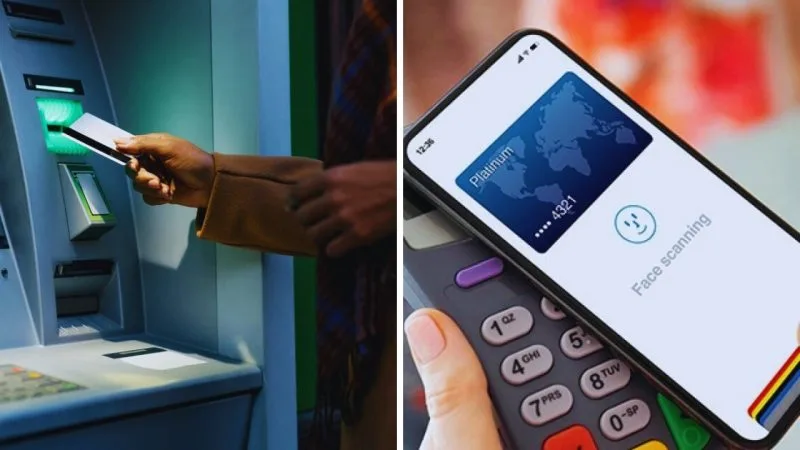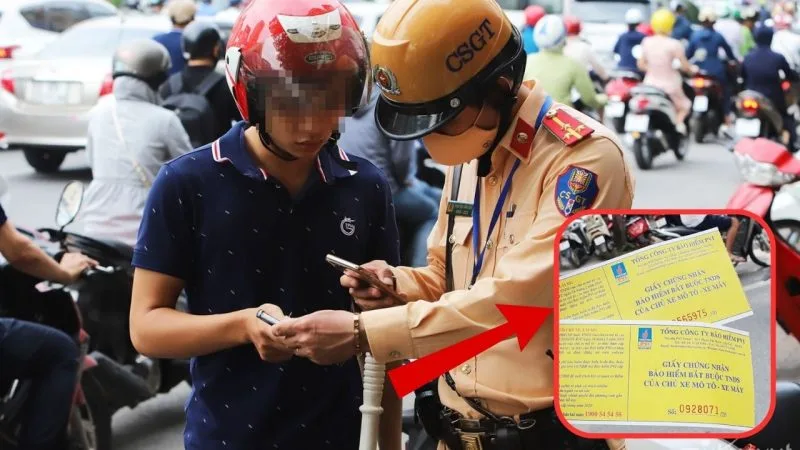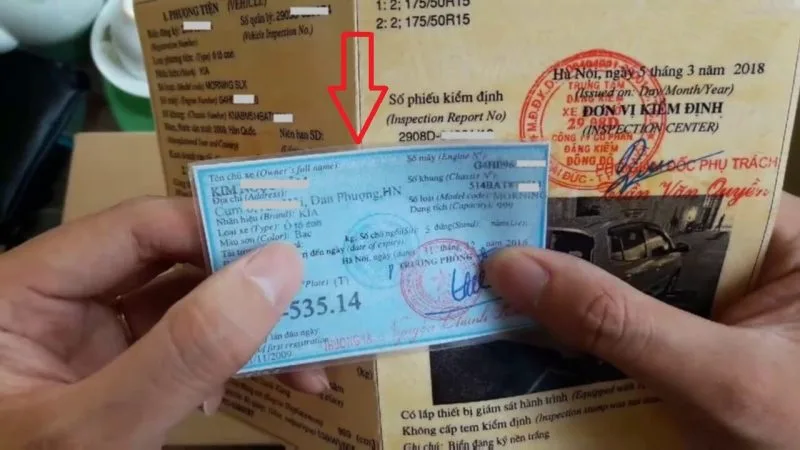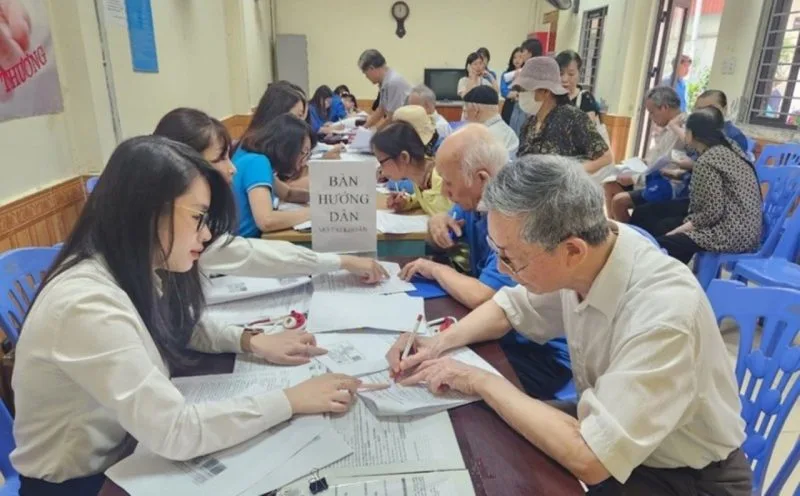Bạn muốn tivi Samsung của mình hiển thị hình ảnh sắc nét và sống động hơn? Khám phá hướng dẫn cách chỉnh tivi Samsung rõ nét dễ thực hiện trong bài viết này để tối ưu hóa trải nghiệm xem phim, chơi game và các nội dung yêu thích.
Tivi Samsung là một trong những lựa chọn phổ biến cho các gia đình và người tiêu dùng hiện đại nhờ vào chất lượng hình ảnh tuyệt vời và tính năng thông minh nổi bật. Tuy nhiên, không phải lúc nào tivi mới cũng mang lại chất lượng hình ảnh hoàn hảo ngay từ lần đầu sử dụng. Để có được trải nghiệm xem tối ưu, bạn cần biết cách chỉnh tivi Samsung rõ nét, giúp hình ảnh sắc nét và sống động hơn.
Với những mẹo nhỏ dưới đây, bạn có thể dễ dàng điều chỉnh các cài đặt của tivi Samsung để có được chất lượng hình ảnh ưng ý mà không cần phải là một chuyên gia về công nghệ. Bài viết này sẽ hướng dẫn bạn cách thực hiện các bước chỉnh sửa đơn giản nhưng hiệu quả, từ việc điều chỉnh độ sáng đến việc tinh chỉnh các chế độ hình ảnh.
Cách chỉnh độ sáng và độ tương phản trên tivi Samsung
Điều chỉnh độ sáng giúp hình ảnh rõ nét hơn
Một trong những yếu tố quan trọng nhất ảnh hưởng đến chất lượng hình ảnh trên tivi chính là độ sáng. Độ sáng quá thấp có thể làm cho hình ảnh mờ nhạt, thiếu chi tiết, trong khi độ sáng quá cao lại có thể gây lóa và làm giảm độ rõ nét.
Cách chỉnh độ sáng:
- Mở Menu của tivi Samsung và chọn mục Picture (Hình ảnh).
- Chọn Brightness (Độ sáng).
- Tăng hoặc giảm độ sáng sao cho phù hợp với điều kiện ánh sáng trong phòng. Nếu bạn xem tivi
- trong phòng tối, giảm độ sáng xuống một chút để hình ảnh trở nên mềm mại hơn và không bị quá sáng.
Lưu ý: Đừng đặt độ sáng quá cao nếu bạn xem tivi trong môi trường ít ánh sáng, điều này có thể gây căng thẳng cho mắt và ảnh hưởng đến chất lượng hình ảnh.
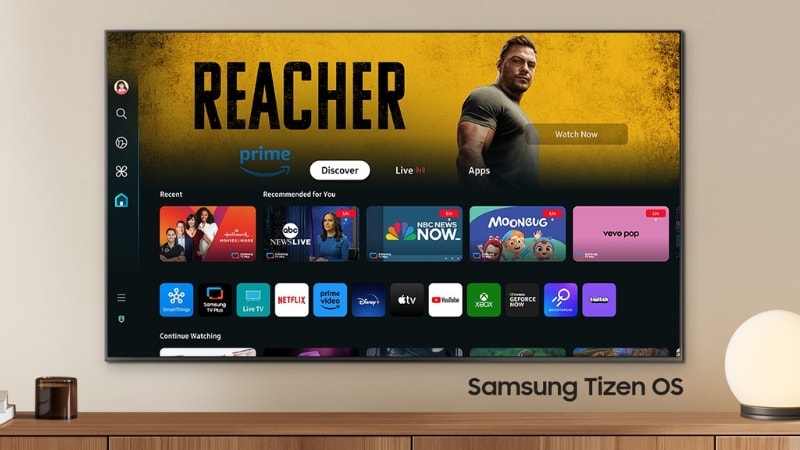
Chỉnh độ tương phản để hình ảnh sắc nét hơn
Độ tương phản là sự khác biệt giữa phần sáng nhất và tối nhất trong một hình ảnh. Nếu độ tương phản quá thấp, hình ảnh sẽ bị phẳng và thiếu chiều sâu. Ngược lại, nếu độ tương phản quá cao, các chi tiết trong vùng tối sẽ bị mất.
Cách chỉnh độ tương phản:
- Truy cập vào Menu và chọn mục Picture.
- Chọn Contrast (Độ tương phản).
- Tăng độ tương phản một cách vừa phải. Thử tăng lên một chút và xem thử kết quả. Hình ảnh sẽ trở nên rõ ràng và sống động hơn.
Lưu ý: Độ tương phản quá cao có thể làm cho các vùng tối bị mất chi tiết, vì vậy hãy chỉnh sao cho hình ảnh cân đối và dễ nhìn nhất.
Cách điều chỉnh màu sắc và độ bão hòa trên tivi Samsung
Tinh chỉnh màu sắc để hình ảnh sống động hơn
Màu sắc là yếu tố rất quan trọng khi muốn hình ảnh trở nên sắc nét và tự nhiên hơn. Tivi Samsung cung cấp cho người dùng nhiều lựa chọn để điều chỉnh màu sắc sao cho phù hợp với sở thích cá nhân.
Cách điều chỉnh màu sắc:
- Vào Menu và chọn mục Picture.
- Chọn Color (Màu sắc).
- Tăng hoặc giảm mức độ màu sắc sao cho hình ảnh trở nên tươi tắn mà không bị quá rực rỡ.
Lưu ý: Không nên chỉnh màu sắc quá cao, điều này có thể làm hình ảnh trở nên quá “đậm” và thiếu tự nhiên. Hãy tìm một mức độ cân bằng để hình ảnh không quá rực rỡ nhưng vẫn đầy màu sắc.
Điều chỉnh độ bão hòa màu sắc để nâng cao chất lượng hình ảnh
Độ bão hòa quyết định sự phong phú của màu sắc trong hình ảnh. Nếu độ bão hòa quá thấp, màu sắc sẽ nhạt nhòa và thiếu sức sống. Ngược lại, độ bão hòa quá cao có thể khiến màu sắc trở nên quá gắt, không tự nhiên.
Cách điều chỉnh độ bão hòa:
- Trong mục Picture, chọn Color Saturation (Độ bão hòa).
- Tăng hoặc giảm độ bão hòa sao cho màu sắc trở nên vừa phải, không quá sặc sỡ mà cũng không quá mờ nhạt.
Lưu ý: Hãy thử điều chỉnh độ bão hòa trong những cảnh phim hoặc chương trình có nhiều màu sắc để dễ dàng đánh giá kết quả.
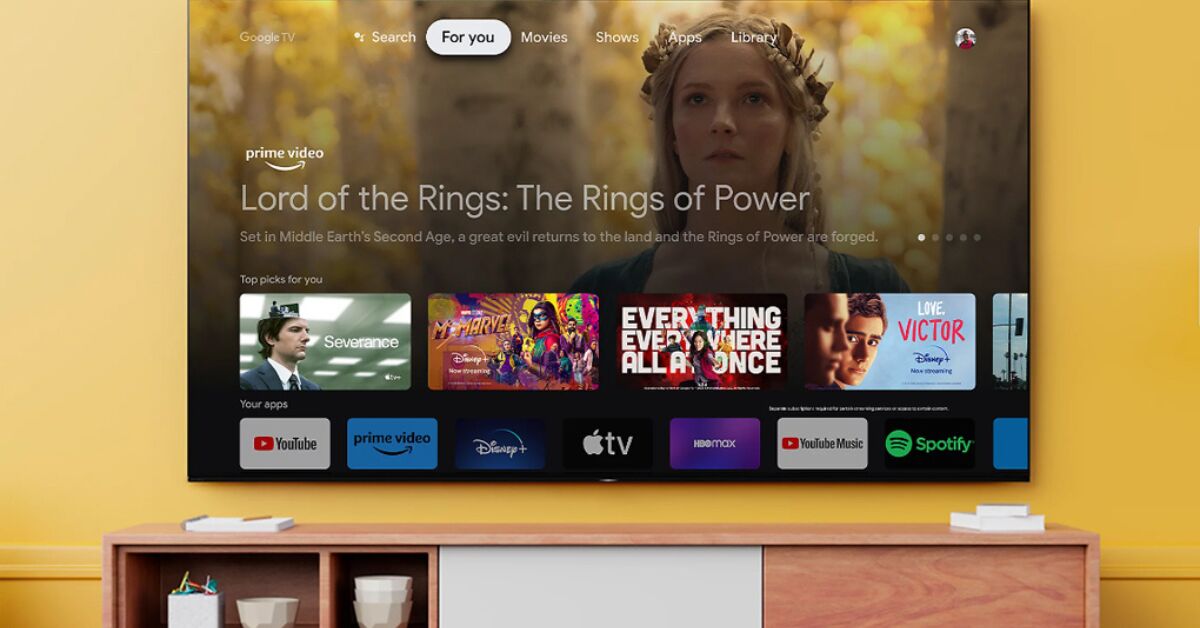
Cách chỉnh chế độ hình ảnh trên tivi Samsung
Chọn chế độ hình ảnh phù hợp với nhu cầu sử dụng
Tivi Samsung thường đi kèm với nhiều chế độ hình ảnh khác nhau, từ chế độ tiêu chuẩn cho đến chế độ thể thao, chơi game, hoặc xem phim. Việc chọn đúng chế độ hình ảnh giúp bạn tận dụng tối đa khả năng hiển thị của tivi trong từng hoàn cảnh cụ thể.
Cách chọn chế độ hình ảnh:
- Truy cập vào Menu và chọn mục Picture Mode (Chế độ hình ảnh).
- Chọn một trong các chế độ phù hợp:
- Standard (Tiêu chuẩn): Phù hợp với hầu hết các tình huống xem.
- Dynamic (Năng động): Tăng độ sáng và độ tương phản, thích hợp khi xem thể thao hoặc chương trình hành động.
- Movie (Phim): Tối ưu hóa hình ảnh cho việc xem phim, giảm độ sáng và tăng độ bão hòa để tạo cảm giác tự nhiên hơn.
- Game (Chơi game): Tối ưu hóa độ sáng và độ tương phản, giảm độ trễ để chơi game mượt mà.
Lưu ý: Bạn có thể tùy chỉnh các chế độ hình ảnh này nếu muốn, giúp tối ưu hóa chất lượng hình ảnh cho từng mục đích sử dụng khác nhau.
Cách điều chỉnh độ nét và giảm nhiễu hình ảnh
Điều chỉnh độ nét để có hình ảnh rõ ràng hơn
Độ nét là yếu tố quan trọng khi bạn muốn hình ảnh trở nên sắc nét và chi tiết. Nếu tivi của bạn đang gặp vấn đề về độ nét, bạn có thể dễ dàng chỉnh sửa thông qua các cài đặt trong menu.
Cách điều chỉnh độ nét:
- Mở Menu và chọn mục Picture.
- Tìm mục Sharpness (Độ nét).
- Điều chỉnh độ nét sao cho hình ảnh sắc nét mà không bị quá gắt. Nếu quá cao, hình ảnh có thể bị răng cưa hoặc mất tự nhiên.
Lưu ý: Tùy vào kích thước màn hình và độ phân giải của tivi, bạn có thể cần điều chỉnh độ nét khác nhau để có được hình ảnh tốt nhất.
Giảm nhiễu hình ảnh để cải thiện chất lượng
Nhiễu hình ảnh có thể làm giảm chất lượng hiển thị, khiến hình ảnh trở nên mờ và khó chịu. Tivi
Samsung cho phép bạn giảm nhiễu hình ảnh thông qua các cài đặt trong menu.
Cách giảm nhiễu hình ảnh:
- Truy cập vào Menu và chọn Picture.
- Tìm mục Noise Reduction (Giảm nhiễu) và bật tính năng này để cải thiện chất lượng hình ảnh.
Lưu ý: Nếu bạn xem các nguồn phát có chất lượng thấp, bật tính năng giảm nhiễu sẽ giúp cải thiện hình ảnh. Tuy nhiên, nếu bạn đang xem nội dung có chất lượng cao, bạn có thể tắt tính năng này để tránh làm mất chi tiết.
Cách kiểm tra và hiệu chỉnh màu sắc tivi bằng công cụ chuyên nghiệp
Sử dụng công cụ hiệu chuẩn màu sắc để đạt độ chính xác cao
Nếu bạn muốn đảm bảo màu sắc trên tivi Samsung của mình chính xác nhất, bạn có thể sử dụng công cụ hiệu chuẩn màu sắc chuyên nghiệp. Các công cụ như CalMAN hoặc Spyder có thể giúp bạn điều chỉnh độ chính xác màu sắc, giúp tivi của bạn hiển thị màu sắc chân thực nhất.
Cách sử dụng công cụ hiệu chuẩn:
- Mua và cài đặt phần mềm hoặc thiết bị hiệu chuẩn màu sắc.
- Làm theo hướng dẫn để tiến hành hiệu chỉnh màu sắc và độ sáng trên tivi.
Lưu ý: Phương pháp này có thể phức tạp và yêu cầu thiết bị chuyên dụng, nhưng nó sẽ giúp bạn có được chất lượng hình ảnh tuyệt vời và chính xác nhất.
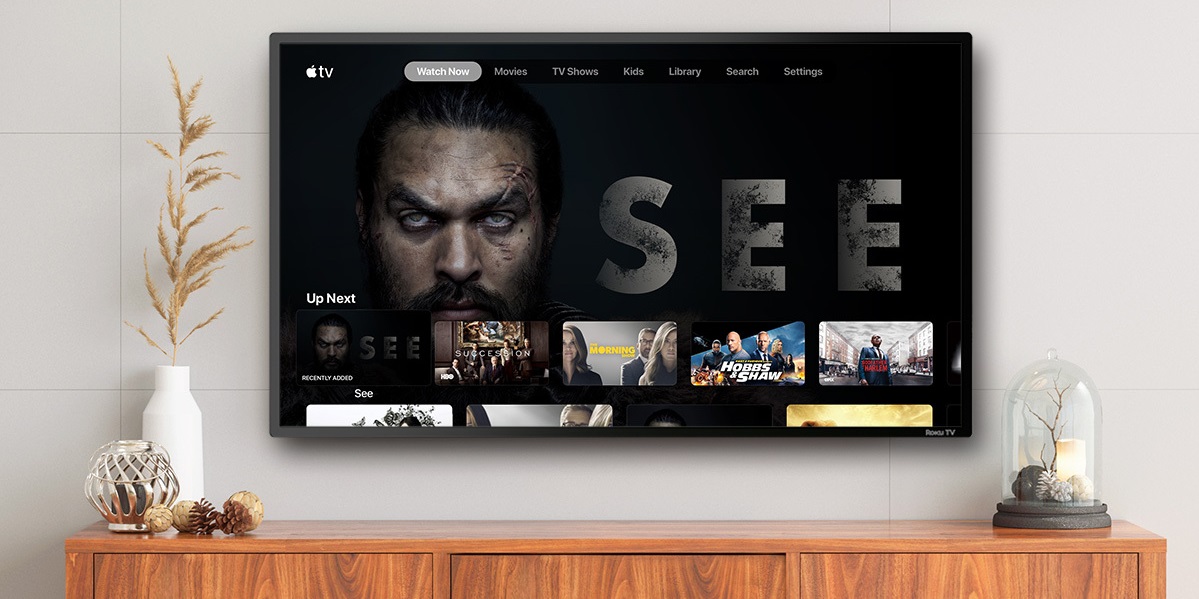
Một số lưu ý khi chỉnh độ nét tivi
Không chỉnh độ nét quá cao
Mặc dù tăng độ nét có thể giúp hình ảnh rõ ràng hơn, nhưng nếu quá mức, bạn sẽ gặp phải tình trạng hình ảnh bị “răng cưa” hoặc bị mất chi tiết. Độ nét quá cao sẽ làm cho các đường nét trong hình ảnh trở nên gắt gao, gây khó chịu cho mắt và làm giảm chất lượng tổng thể của hình ảnh.
Lưu ý: Hãy tăng độ nét vừa phải, sao cho hình ảnh vừa đủ sắc nét mà không bị mất đi các chi tiết tự nhiên.
Chỉ chỉnh độ nét khi cần thiết
Nếu bạn đang xem một nguồn phát có chất lượng cao (ví dụ: Blu-ray, 4K, hoặc các dịch vụ phát trực tuyến có chất lượng HD trở lên), việc chỉnh độ nét có thể không cần thiết. Tivi sẽ tự động cung cấp hình ảnh sắc nét mà không cần sự can thiệp của bạn.
Lưu ý: Đối với các nguồn phát chất lượng thấp như truyền hình analog hoặc tín hiệu vệ tinh kém, việc điều chỉnh độ nét sẽ giúp cải thiện một phần hình ảnh, nhưng không thể hoàn toàn khắc phục chất lượng thấp.
Tránh sử dụng chế độ “Sharpness” quá mức
Tivi thường có một chế độ Sharpness (Độ nét) trong phần cài đặt hình ảnh, giúp điều chỉnh độ sắc nét. Tuy nhiên, khi chế độ này được tăng lên quá cao, tivi sẽ tạo ra các đường viền mạnh mẽ xung quanh các đối tượng trong cảnh, dẫn đến hiệu ứng “halo” (vòng sáng xung quanh vật thể).
Lưu ý: Để có được hình ảnh tốt nhất, bạn nên thử điều chỉnh độ nét từ mức trung bình và tránh kéo lên mức tối đa. Hãy kiểm tra xem mức độ nào phù hợp nhất cho bạn.
Cân nhắc chỉnh độ nét theo loại nội dung
Tùy thuộc vào loại nội dung bạn đang xem, việc chỉnh độ nét có thể khác nhau. Ví dụ, khi xem phim hoặc chương trình truyền hình, độ nét quá cao có thể làm mất đi sự tự nhiên của cảnh quay. Trong khi đó, khi chơi game hoặc xem thể thao, bạn có thể muốn tăng độ nét để làm rõ các chi tiết nhỏ.
Lưu ý: Đối với phim ảnh, bạn có thể giảm độ nét để có cảm giác dễ chịu và tự nhiên hơn, trong khi đối với thể thao hoặc game, bạn có thể tăng độ nét để nhìn rõ các chi tiết chuyển động nhanh.
Kiểm tra lại sau mỗi thay đổi
Sau khi chỉnh độ nét, hãy xem lại một vài cảnh có nhiều chi tiết và chuyển động nhanh để kiểm tra kết quả. Đôi khi một thay đổi nhỏ có thể mang lại sự khác biệt lớn trong chất lượng hình ảnh.
Hãy xem xét các cảnh có độ tương phản cao hoặc nhiều chi tiết phức tạp để đảm bảo rằng độ nét không gây ra hiện tượng mờ hoặc mất chi tiết.
Lưu ý: Kiểm tra liên tục khi điều chỉnh và tìm kiếm mức độ độ nét mà bạn cảm thấy thoải mái nhất.
Thử nghiệm với các chế độ hình ảnh sẵn có
Nhiều tivi hiện đại cung cấp các chế độ hình ảnh đã được tối ưu hóa cho các nhu cầu khác nhau như xem phim, thể thao, chơi game, hoặc xem tin tức. Những chế độ này đã được tinh chỉnh sẵn với các cài đặt độ nét phù hợp, giúp bạn không cần phải tự điều chỉnh.
Lưu ý: Trước khi tự chỉnh, bạn có thể thử các chế độ mặc định của tivi để xem chúng có phù hợp với nhu cầu của bạn hay không.
Điều chỉnh độ nét cho phù hợp với kích thước tivi
Với tivi lớn, độ nét có thể cần được điều chỉnh mạnh mẽ hơn so với tivi nhỏ hơn để giữ hình ảnh sắc nét ở mọi góc nhìn. Tuy nhiên, đừng quên rằng một tivi quá lớn và độ nét quá cao có thể gây cảm giác không thoải mái cho mắt, nhất là khi xem trong thời gian dài.
Lưu ý: Hãy điều chỉnh độ nét sao cho vừa đủ và hài hòa với kích thước màn hình của tivi.
Kết luận
Với các bước chỉnh sửa đơn giản mà hiệu quả trên đây, bạn hoàn toàn có thể tối ưu hóa chất lượng hình ảnh trên tivi Samsung của mình. Chỉnh độ sáng, độ tương phản, màu sắc và độ nét sẽ giúp hình ảnh trở nên sắc nét và sống động hơn, mang đến những trải nghiệm xem tuyệt vời cho bạn và gia đình.
Hãy thử áp dụng ngay các mẹo trên để nâng cao trải nghiệm giải trí tại nhà, từ xem phim cho đến chơi game và các hoạt động giải trí khác. Tham khảo thêm các mẹo vặt hữu ích khác tại website: https://www.nguyenkim.com/
- 3 cách sửa lỗi màn hình nháy khi xem video trên Microsoft Edge cực hiệu quả
- Chồng tỷ phú của một nữ diễn viên nổi tiếng bị kết án 13 năm tù vì loạt tội danh lừa đảo, rửa tiền
- Mạo danh ngân hàng lừa hơn 2.000 người vay lãi suất 0 đồng
- Tuổi Dần năm 2024: Tự làm tự lo, bình yên hết năm
- 25+ Mẫu tủ quần áo cánh lùa thông minh, hiện đại và đẹp mắt